Cara menambahkan berdasarkan tahun di google sheets (dengan contoh)
Seringkali, Anda mungkin ingin menjumlahkan nilai kumpulan data di Google Spreadsheet berdasarkan tahun.
Contoh langkah demi langkah berikut menunjukkan cara melakukan hal ini.
Langkah 1: Masukkan datanya
Pertama, masukkan nilai dari kumpulan data yang menunjukkan total penjualan suatu produk pada tanggal berbeda:
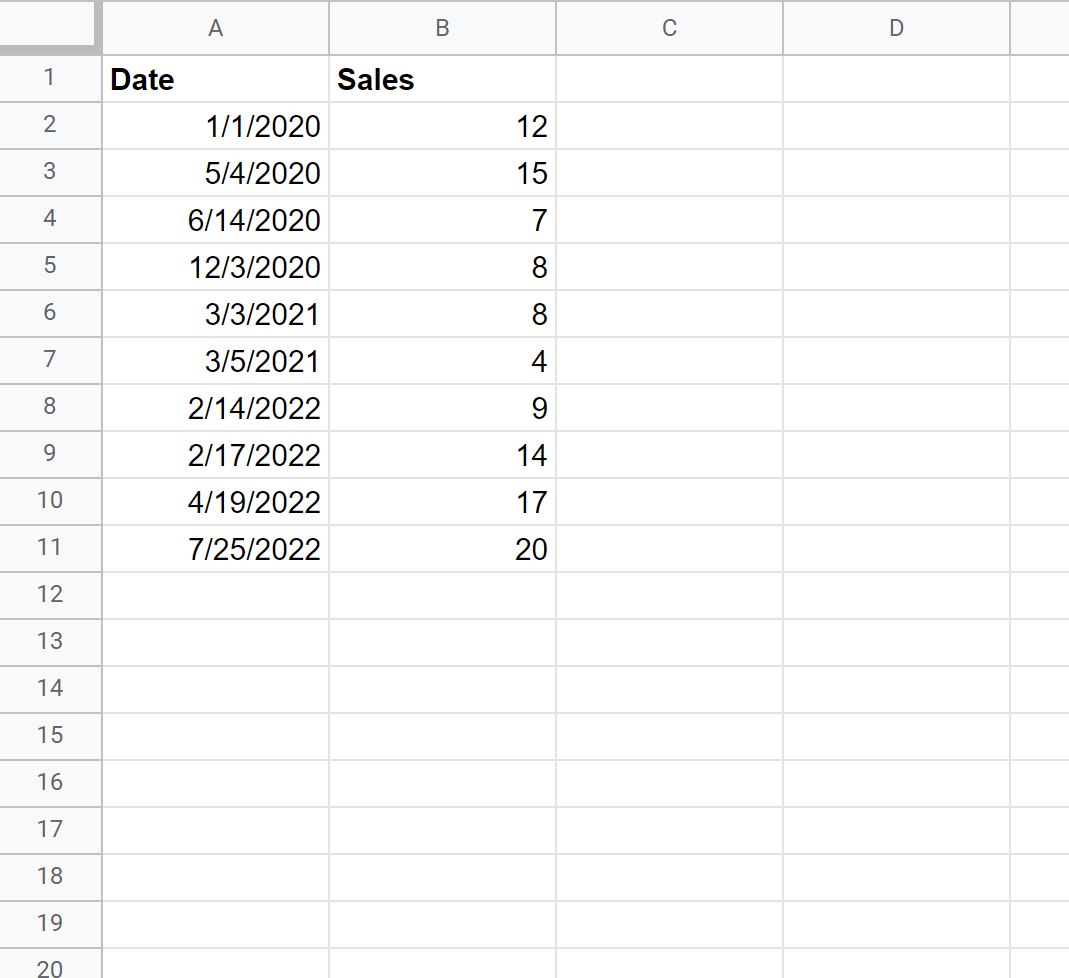
Langkah 2: Ekstrak tahun dari tanggal
Selanjutnya, kita perlu menggunakan fungsi =YEAR() untuk mengekstrak tahun dari setiap tanggal.
Dalam contoh kita, kita akan mengetikkan rumus berikut di sel D2 :
=YEAR( A2 )
Kami kemudian akan menyeret dan mengisi rumus ini ke setiap sel yang tersisa di kolom D:
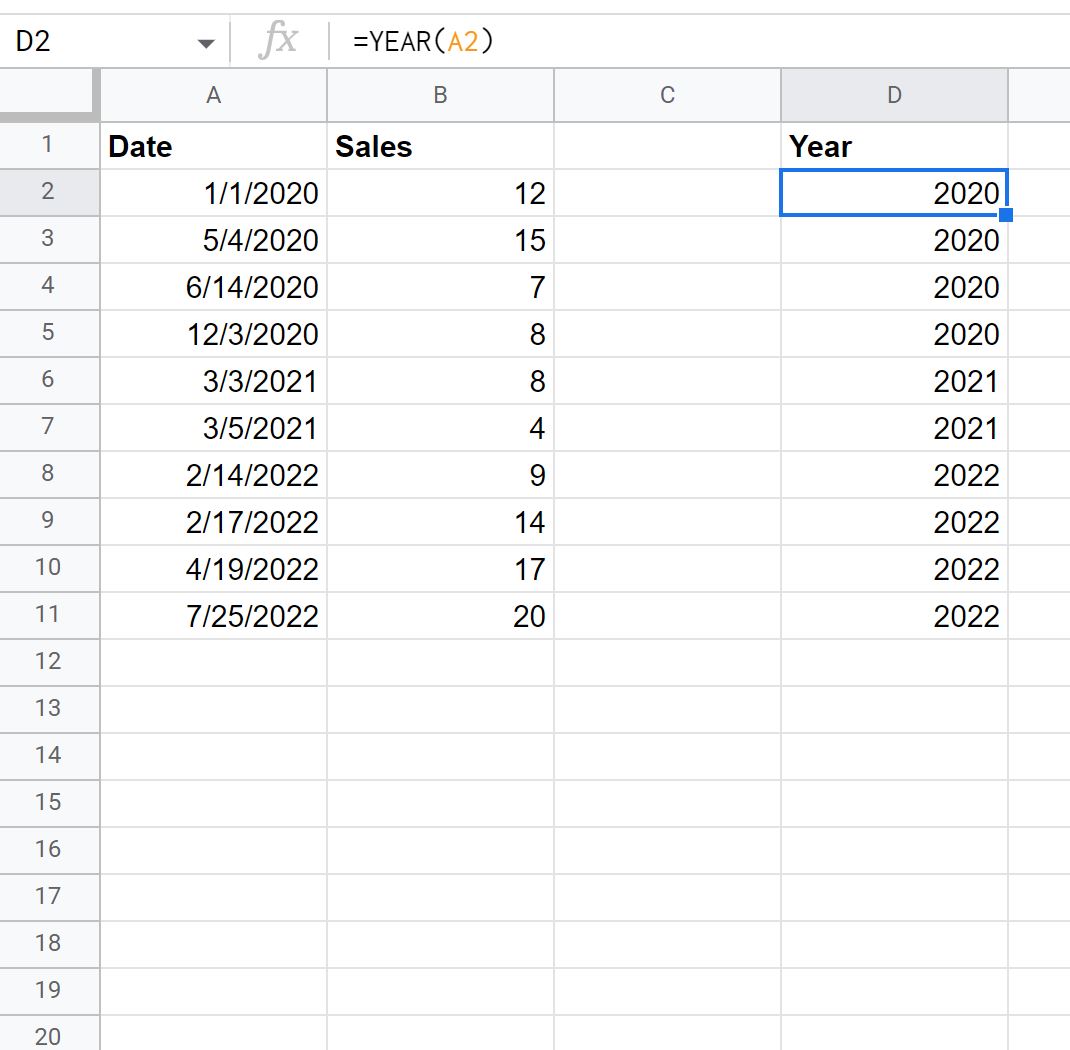
Langkah 3: Temukan tahun-tahun unik
Selanjutnya, kita perlu menggunakan fungsi =UNIQUE() untuk menghasilkan daftar tahun unik.
Dalam contoh kita, kita akan mengetikkan rumus berikut di sel F2 :
=SINGLE( D2:D11 )
Ini akan menghasilkan daftar tahun unik:
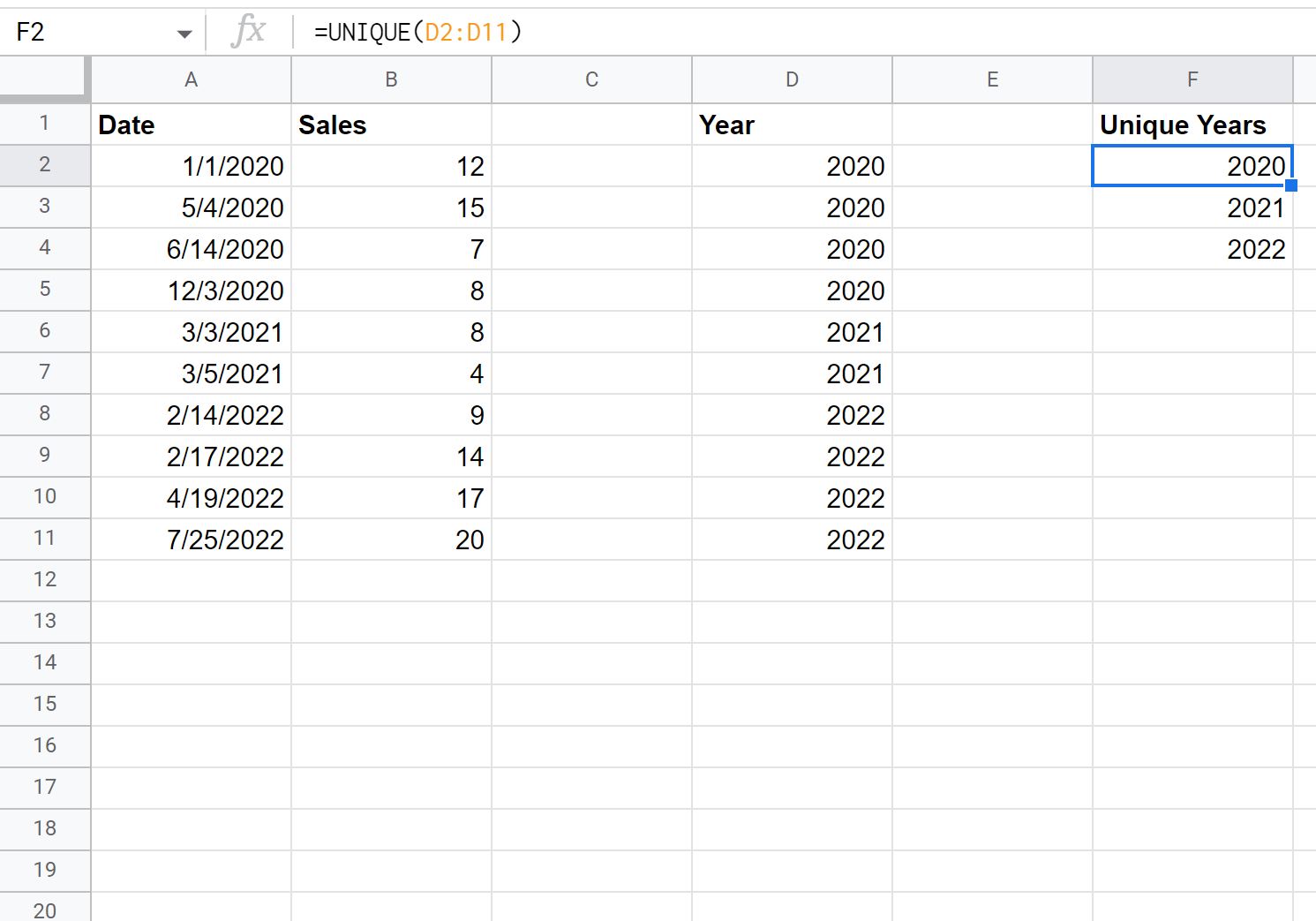
Langkah 4: Temukan jumlahnya per tahun
Selanjutnya, kita akan menggunakan fungsi SUMIF(range, kriteria, sum_range) untuk mencari jumlah penjualan yang dilakukan setiap tahunnya.
Dalam contoh kita, kita akan mengetikkan rumus berikut di sel G2 :
=SUMIF( $D$2:$D$11 , F2 , $B$2:$B$11 )
Kami kemudian akan menyeret dan mengisi rumus ini ke sel yang tersisa di kolom G:
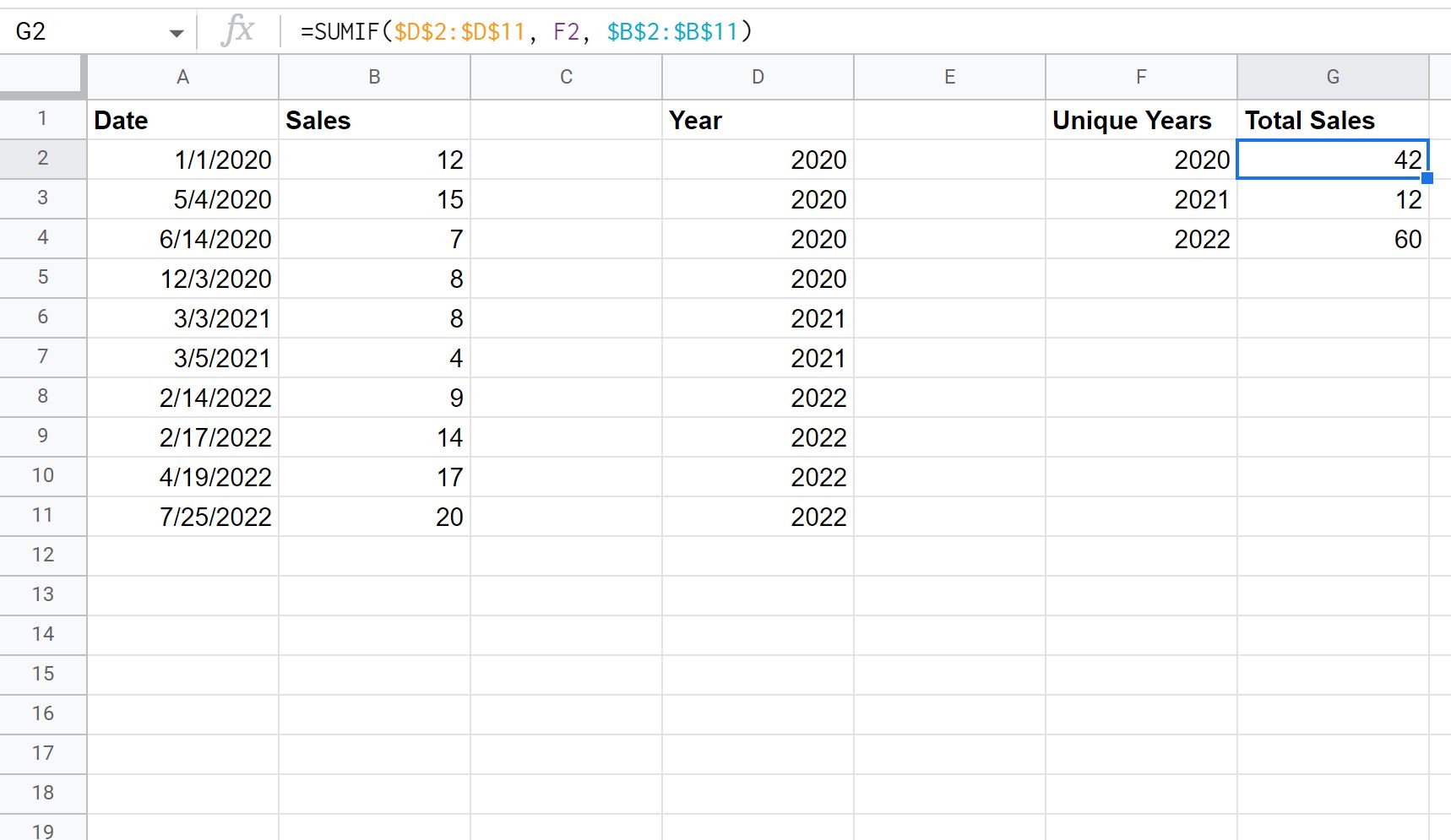
Ini memberitahu kita:
- Ada 42 total penjualan yang dilakukan pada tahun 2020.
- Total ada 12 penjualan yang dilakukan pada tahun 2021.
- Ada 60 total penjualan yang dilakukan pada tahun 2022.
Sumber daya tambahan
Tutorial berikut menjelaskan cara melakukan tugas umum lainnya di Google Spreadsheet:
Bagaimana cara menambahkan berdasarkan bulan di Google Sheets
Cara menggunakan SUMIF dengan OR di Google Sheets
Cara menggunakan SUMIF yang terdapat di Google Sheets